

作者:Nathan E. Malpass, 最近更新:November 15, 2022
對於用戶記錄任何對他們有意義的事情,例如關鍵日期、想法、日程安排等,iPhone/iPad Note 應用程序是一個合適的選擇。 通常有兩種常見的情況要實現 如何將筆記從 iPhone 轉移到 iPhone:
無論您的目標是什麼,您可能只想 將您的數據從 iPhone 傳輸到 iPhone,只需按照以下不同的解決方案牢記以下材料。
第 1 部分:可以轉移 iPhone 上的筆記嗎?第 2 部分:如何在沒有 iCloud 的情況下將筆記從 iPhone 傳輸到 iPhone?第 3 部分:如何使用 AirDrop 將筆記從 iPhone 傳輸到 iPhone第 4 部分:如何使用 iTunes 將筆記從 iPhone 傳輸到 iPhone第 5 部分:結論
您實際上可以利用 iCloud 同步來在 iPhone 之間移動筆記。 如果您在兩台設備中使用相同的 Apple ID 登錄,情況就是如此。 此外,您必須在 iCloud 存儲平台內有足夠的空間。
如果您在多台設備上使用相同的 Apple ID 登錄,則可以訪問您的筆記或您在所述設備中擁有的任何數據。 如果您為便箋啟用 iCloud 同步,便可以訪問便箋。
您實際上可以利用 iCloud 同步來在 iPhone 之間移動筆記。 如果您在兩台設備中使用相同的 Apple ID 登錄,情況就是如此。 此外,您必須在 iCloud 存儲平台內有足夠的空間。 如果您在多台設備上使用相同的 Apple ID 登錄,則可以訪問您的筆記或您在所述設備中擁有的任何數據。 如果您為便箋啟用 iCloud 同步,便可以訪問便箋。
這裡有幾個關於如何將筆記從 iPhone 轉移到 iPhone 的指南。
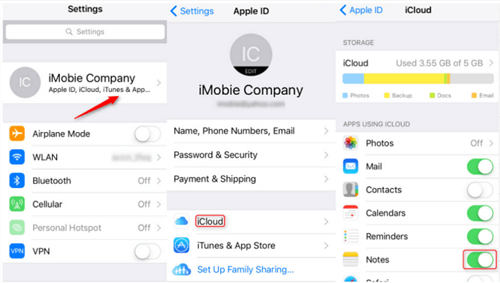
隨著使用 FoneDog電話轉移,數據可以在 iOS、Android 和 PC 之間輕鬆傳輸。 移動和備份計算機上的消息、照片、聯繫人、視頻和音樂,而不會導致任何數據丟失。 您可以轉換 HEIC 文件並製作免費鈴聲。 支持的 iOS的15 及 Android的12.0.
電話轉移
在iOS,Android和Windows PC之間傳輸文件。
輕鬆地在計算機上傳輸和備份短信,聯繫人,照片,視頻,音樂。
與最新的iOS和Android完全兼容。
免費下載

遷移數據的絕佳工具是 FoneDog 電話轉移。 以下是其中的一些 最好的 ios 數據傳輸工具 特點:
使用它來將筆記從 iPhone 轉移到 iPhone 的步驟如下:

Apple 設備可以通過 AirDrop 無線傳輸包括聯繫人、音樂和圖像在內的文件。 調整藍牙並將兩部 iPhone 連接到同一個 Wi-Fi 網絡後,您就可以短距離傳輸筆記。
當您希望與他人分享圖像時,通常的做法是通過電子郵件或短信發送圖像。 雖然它會起作用,但直接通過 AirDrop 將圖像發送給他們可能會更快。 唯一的先決條件是這兩款智能手機都必須由 Apple 製造。
不僅僅是照片,AirDrop 是一個了不起的工具。 它可以用來傳輸幾乎任何可以共享的東西。 例如,如果您的朋友想為網頁添加書籤以便稍後閱讀,您可以將其從 iPad 空投到他們的手機。 此外,您可以將文本從 Notes 空投到個人的 iPad 或 iPhone。 該工具甚至可以處理播放列表、聯繫方式和您在 Apple 地圖上添加書籤的地點。
要使用 AirDrop 將筆記從一部 iPhone 移動到另一部,只需按照下列步驟操作即可。 在執行任何特定操作之前,打開 iPhone 的 Wi-Fi 和藍牙。 如果其中一個人這樣做,請關閉個人熱點。
您可以通過 AirDrop 與附近的 Apple 設備發送和接收照片、文檔和其他文件。
在開始學習如何將筆記從 iPhone 傳輸到 iPhone 之前:
現在,以下是您必須遵循的步驟:
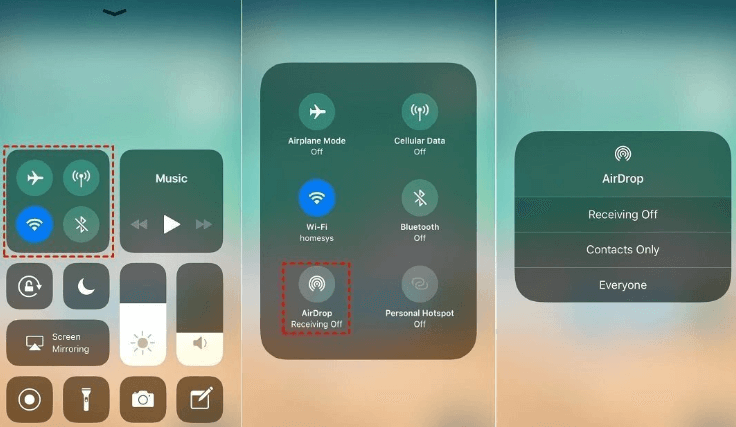
儘管 iTunes 上有很多不同的觀點,但它提供了一些非常棒的好處。 隨著容量的增加,它已經發展成為一種多功能工具,用於管理您的 Apple 設備和各種媒體文件。
在生成 iPhone 的完整備份並使用 iTunes(Apple 提供的一種方法)進行恢復時。 讓我們將您的筆記轉移到您的新 iPhone 上並開始在您的 PC 上備份它們。 以下是如何將筆記從 iPhone 轉移到 iPhone 的步驟。
步驟#1:將源 iPhone 連接到計算機通過 USB電纜 在 PC 上下載並安裝最新版本的 iTunes 後。
步驟#2:點擊 立即備份 通過點擊左上角的設備符號,然後暫停斷開連接直到該過程完成。
步驟#3:將目標 iPhone 連接到 PC。 之後,單擊 恢復備份 在設備圖標上。
完成後,您可以驗證所需的 iPhone 是否擁有您想要的一切。 如果您在 Windows PC 上遇到任何 iTunes 問題,請解決這些問題或使用下面列出的 iTunes 替代品。
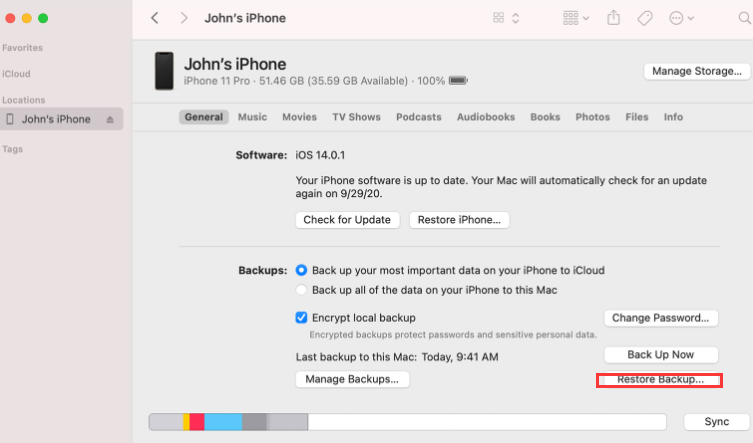
人們也讀如何將視頻從iPhone傳輸到計算機關於如何將Android音樂傳輸到iPhone的簡單指南
這就是在 iPhone 之間傳輸筆記的全部過程。 根據您的需要,您可以選擇在有或沒有計算機的情況下將筆記移動到您的 iPhone。 如果您只想傳輸筆記,您可以選擇 AirDrop 或 iCloud 同步。 如果目標 iPhone 是全新型號,則 iTunes 和 FoneDog Phone Transfer 都可以訪問。 本手冊應該對您有用。 如果是這樣,請傳播有關它的信息,以便更多人受益。
在 iOS 設備、Android 設備和計算機之間傳輸數據的最佳方式是 FoneDog 電話傳輸。 它具有許多功能,可讓您在不降低質量的情況下傳輸數據。 此外,原始文件將被保留,您不必擔心丟失它們。
因此,您今天可能想要獲得 FoneDog 電話轉移,以確保您知道如何將筆記從 iPhone 轉移到 iPhone 並滿足數據複製和傳輸需求! 立即在 FoneDog.com 獲取 FoneDog 電話轉接!
發表評論
留言
熱門文章
/
有趣無聊
/
簡單難
謝謝! 這是您的選擇:
Excellent
評分: 4.6 / 5 (基於 73 個評論)